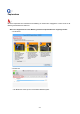Operation Manual
• So ändern Sie die Einstellung für die Anzeige der Meldung beim Drucken oder Kopieren über das
Bedienfeld des Druckers:
Kassetteneinstellungen
• Um die Einstellung für die Anzeige der Meldung beim Drucken über den Treiber zu ändern, gehen Sie
wie folgt vor:
Ändern des Betriebsmodus des Druckers (Windows)
Ändern des Betriebsmodus des Druckers (Mac OS)
Test 5
Wenn Sie von einem Computer aus drucken, löschen Sie nicht benötigte
Druckaufträge.
•
Für Windows:
Löschen nicht benötigter Druckaufträge
•
Für Mac OS:
Löschen nicht benötigter Druckaufträge
Test 6
Ist der Druckertreiber Ihres Druckers beim Drucken ausgewählt?
Wenn Sie einen Druckertreiber für einen anderen Drucker verwenden, kann der Drucker den Druckvorgang nicht
korrekt ausführen.
•
Für Windows:
Stellen Sie sicher, dass „Canon XXX Series Printer“ (wobei „XXX“ für den Namen Ihres Druckers steht) im
Dialogfeld „Drucken“ ausgewählt ist.
Hinweis
•
Wählen Sie Als Standarddrucker festlegen (Set as Default Printer), um den Drucker als
Standarddrucker festzulegen.
•
Für Mac OS:
Vergewissern Sie sich, dass der Name Ihres Druckers im Druckdialog unter Drucker (Printer) ausgewählt
ist.
Hinweis
•
Wählen Sie den Drucker unter Standarddrucker (Default printer) aus, um den Drucker als
Standarddrucker festzulegen.
Test 7
Geben Sie den richtigen Druckeranschluss an. (Windows)
Stellen Sie sicher, dass der korrekte Druckeranschluss eingerichtet ist.
1.
Melden Sie sich mit Administratorrechten an einem Benutzerkonto an.
2. Nehmen Sie die folgenden Einstellungen vor:
• Klicken Sie unter Windows 10 mit der rechten Maustaste auf die Schaltfläche Start, und wählen Sie
Systemsteuerung (Control Panel) > Geräte und Drucker (View devices and printers)aus.
• Wählen Sie unter Windows 8.1 oder Windows 8 Systemsteuerung (Control Panel) aus dem Charm
Einstellungen (Settings) unter Desktop > Hardware und Sound (Hardware and Sound) > Geräte
und Drucker (Devices and Printers) aus.
952